Questo post coprirà come accedere alle impostazioni del router ViaSAT, nonché cosa puoi fare con queste impostazioni. Dovrai conoscere il nome utente e la password dell'account ViaSat per accedere. Una volta effettuato l'accesso, sarai in grado di modificare il nome e la password Wi-Fi , modificare le opzioni di sicurezza e altro ancora.
Ma prima, è bene preparare alcune cose per completare il processo di accesso senza problemi.
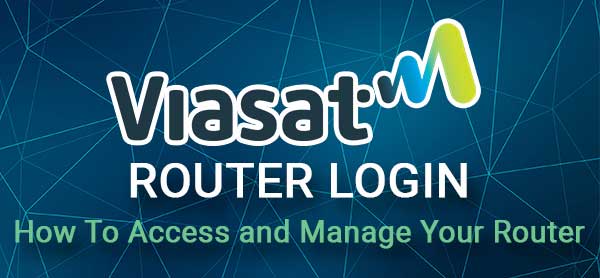
Avrai bisogno
Hai bisogno di un dispositivo come uno smartphone, un tablet o un computer. Quindi è necessario collegare quel dispositivo alla rete locale. E infine, dovresti avere i dettagli di accesso del router ViaSat.
Nella sezione seguente forniremo i dettagli di accesso di amministrazione VIASAT predefiniti. Puoi anche controllare l'etichetta sul router ViaSAT e vedere se ha i dettagli di accesso di amministrazione stampati su di esso.
Tuttavia, se sai che i dettagli di accesso predefiniti sono stati modificati dal tuo ISP o da qualcun altro, dovrai accedere utilizzando il nome utente e la password di amministrazione personalizzati.
Quali sono i dettagli del router ViaSat predefiniti?
Questi sono i dettagli di accesso al router ViaSat predefiniti.
Indirizzo IP predefinito: 192.168.100.1
Nome utente di amministrazione predefinito: amministratore
Password di amministrazione predefinita: amministratore o controlla l'adesivo sul router ViaSAT
Come accedere al router Viasat?
E ora se hai tutto pronto, continuiamo a accedere al nostro router ViaSat passo dopo passo.
Passaggio 1: collegare il dispositivo alla rete
È necessario collegare il dispositivo alla rete collegandolo direttamente al router utilizzando un cavo di rete o collegando il nome di rete wireless se si conosce la password wireless.
Se non puoi connetterti alla rete non sarà possibile procedere con i passaggi di accesso al router ViaSat.
Il problema principale qui è che per accedere alla dashboard di amministrazione del router , il dispositivo deve essere collegato. Se non hai accesso alla rete, cablato o wireless, non sarai in grado di accedere correttamente.
Passaggio 2 - Avvia il tuo browser web
Ora dovresti avviare un browser Web sul tuo dispositivo. È possibile accedere utilizzando uno qualsiasi dei browser che hai sul tuo dispositivo. Puoi usare Chrome, Firefox, Edge, Opera e così via. Una cosa da tenere a mente qui è usare un browser aggiornato. In alcune situazioni, il browser Web e l'interfaccia basati sul Web dei router possono avere alcuni problemi se la versione del browser è troppo vecchia.
Passaggio 3 - Immettere l'IP ViaSAT nella barra degli indirizzi
Quando si avvia il browser Web, digitare l'IP del router ViaSAT nella barra degli indirizzi dei browser e premere il tasto Invio.
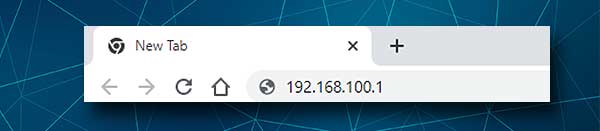
Dopo aver digitato l'indirizzo IP corretto, dovresti essere chiesto di digitare il nome utente e la password dell'amministratore. Ma, se si verifica un errore o non hai richiesto di inserire il nome utente e la password, è possibile che tu abbia erogato l'indirizzo IP o che il router ne usi un altro. Puoi controllare quale IP il router utilizza seguendo questa guida .
Passaggio 4 - Immettere i dettagli di accesso ad amministrazione ViaSat
Dopo aver digitato l'IP corretto, dovrebbe apparire la pagina di accesso al router. È necessario digitare il nome utente e la password di amministrazione ora. Come abbiamo detto prima, il nome utente di amministratore per il tuo router ViaSat è amministratore e anche la password è amministratore .
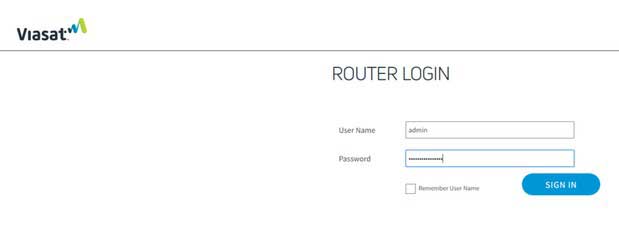
Nota: se la password di amministrazione non funziona, controllare l'etichetta sul router ViaSAT e vedere se l'amministratore è la password corretta.
Dopo aver inserito i dettagli di accesso di amministrazione corretti, vedrai la dashboard di amministrazione del router ViaSat. Da quel momento in poi, avrai la possibilità di configurare le impostazioni del router in base alle tue esigenze.
Se non sei sicuro di cosa stai facendo, ti consigliamo di eseguire il backup prima della configurazione del router. Non dovresti avere problemi a trovare questa opzione nelle impostazioni del router. Assicurati di salvare il file di configurazione nel caso ne hai bisogno in seguito.
E ora, dopo aver accettato correttamente le impostazioni del router ViaSAT, ti consigliamo di impostare o modificare la password wireless se non la hai fatto finora. Questo cambiamento aumenterà notevolmente la sicurezza della tua rete.
Cambia la password WiFi ViaSAT
La password WiFi protegge la nostra rete wireless dall'accesso non autorizzato. Dobbiamo assicurarci che la nostra rete sia ben protetta e che questa password sia forte e difficile da indovinare. Oltre a ciò, dal momento che condividiamo la nostra password WiFi troppo spesso, dovresti cambiarla ogni pochi mesi.
1. Accedi al router ViaSat.
2. Fare clic sulla scheda Impostazioni WiFi . (Se ti viene chiesto di accedere di nuovo dopo aver fatto clic sulla scheda Impostazioni WiFi, immettere nuovamente i dettagli di accesso di amministrazione.)
3. In questa pagina avrai la possibilità di personalizzare entrambe le reti a 5 e 2,4 GHz.
4. Completa i seguenti campi per modificare il nome di rete e la password:
Nome della rete (SSID) - Immettere il nome di rete wireless desiderato qui
Modalità di sicurezza : selezionare WPA2 Personal dall'elenco a discesa.
Password : cancella la password precedente e inserisci quella nuova qui.
5. Compilare gli stessi campi per la rete a 2,4 GHz nella sezione successiva.
6. Salva ora le nuove impostazioni wireless e riconnetti i tuoi dispositivi wireless.
Lettura consigliata:
- Come funziona Internet satellitare? (Connessione Internet satellitare spiegata)
- Quanto costa Internet da 100 Mbps? (Piani Internet da 100 Mbps confrontati)
- Perché la mia Internet satellitare è così lenta?
Parole finali
Spero che i passaggi sopra descritti ti abbiano aiutato ad accedere alle impostazioni del router ViaSAT. Esistono alcune impostazioni aggiuntive che puoi modificare per aumentare la sicurezza della rete . È possibile creare una rete ospite separata, impostare port forwarding per i giochi, impostare controlli parentali e così via.
Tutto ciò che fai richiederà molto meno tempo rispetto alla configurazione del router nel caso in cui qualcuno hackera la tua rete. Pertanto, prenditi il tuo tempo e almeno apporta le due modifiche che abbiamo raccomandato in questo articolo. E se vuoi apportare più modifiche alla sicurezza, sentiti libero di leggere il nostro articolo su come cambiare una rete wireless non garantita per proteggere.
